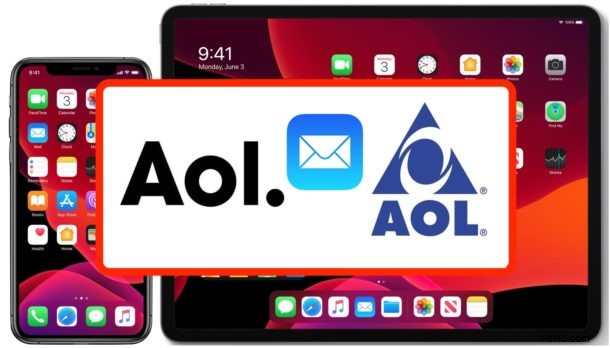
Pokud máte nebo používáte e-mailový účet AOL, můžete si jej přidat do svého iPadu nebo iPhonu, abyste mohli pohodlně kontrolovat a odesílat e-maily z adresy @aol.com přímo z iOS nebo iPadOS.
Přidání e-mailové adresy AOL do iPadu a iPhonu je docela snadné. Chcete-li začít, budete se muset ujistit, že znáte svou e-mailovou adresu AOL a heslo k účtu AOL. Kromě toho je to jednoduše otázka přidání do iPadu nebo iPhonu tak, že se podíváte na správné místo a přidáte e-mailovou adresu @aol.com, aby k ní bylo možné přistupovat v aplikaci Mail na iPhonu a iPadu.
Tento článek vás provede kroky k přidání e-mailového účtu @aol.com do aplikace Mail na iPhonu, iPadu nebo iPodu touch.
Jak přidat účet AOL do Mailu na iPadu a iPhonu
Proces přidání e-mailového účtu @aol.com do iPadu a iPhonu je na obou zařízeních stejný, i když zde je proces demonstrován na snímcích obrazovky z iPadu, na iPhonu je vše stejné. Funguje to takto:
- Otevřete aplikaci „Nastavení“ na iPadu nebo iPhonu
- Posuňte se dolů a vyberte možnost „Hesla a účty“ (ve starších verzích systému iOS vyberte místo toho možnost „Pošta“)
- V části účtů vyberte možnost Přidat účet
- Jako typ účtu vyberte „AOL“
- Přihlaste se a ověřte pomocí adresy e-mailového účtu AOL a přihlašovacího hesla na obrazovce
- Vyberte, zda chcete se zařízením synchronizovat Mail, Poznámky nebo cokoli jiného, a poté zvolte Uložit a přidejte e-mailový účet @aol.com do iPhonu nebo iPadu
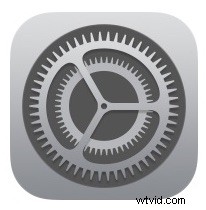
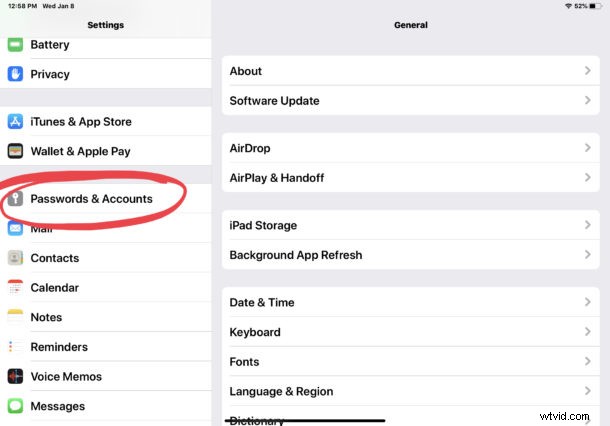
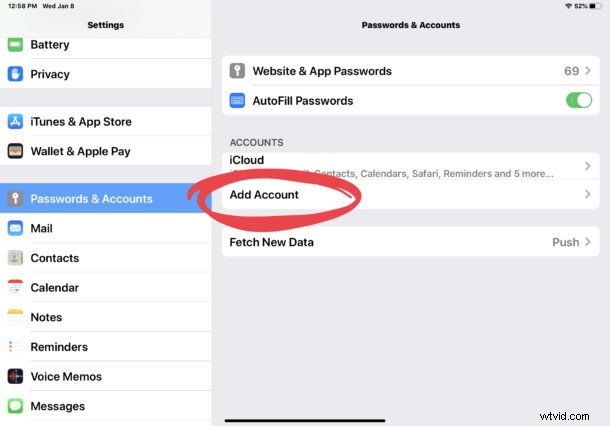
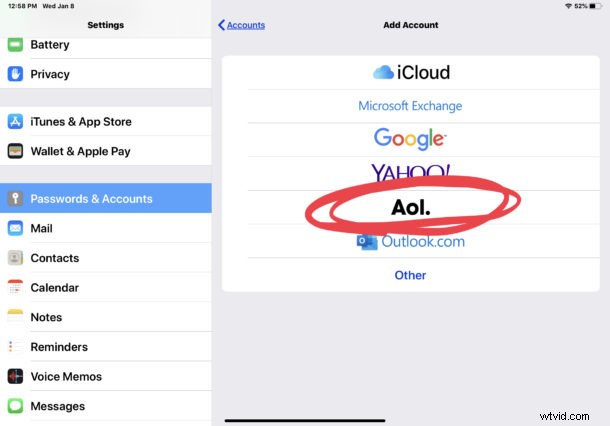
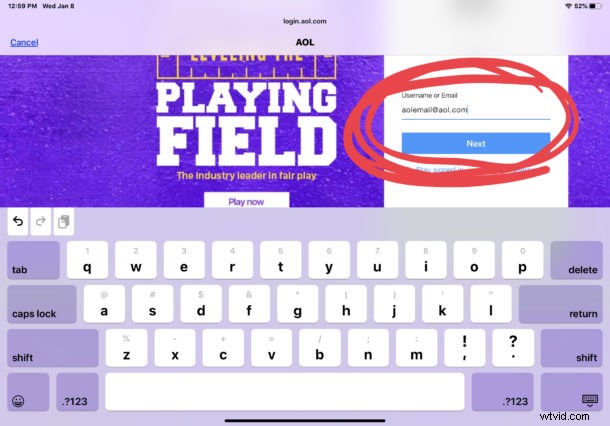
Je to tak jednoduché, nyní můžete otevřít aplikaci Mail a váš účet s e-mailovou adresou @aol.com bude k dispozici pro kontrolu e-mailů, odesílání e-mailů, odpovídání, přeposílání a provádění všech ostatních typických povinností a funkcí aplikace Mail.

Nezapomeňte pravidelně kontrolovat složky Nevyžádané pošty v aplikaci Mail pro e-mailovou adresu AOL (a další v tomto případě), protože někdy se legitimní e-maily zastrčí do Nevyžádané pošty nebo tam jsou nesprávně přiřazeny, které můžete snadno přesunout zpět do v případě potřeby primární doručená pošta.
Kontrola složek nevyžádané pošty AOL v aplikaci Mail pro iOS a iPadOS je jen otázkou otevření aplikace Mail, klepnutí na ikonu „Poštovní schránky“ v levém horním rohu a nalezení složky Nevyžádaná pošta pro AOL:
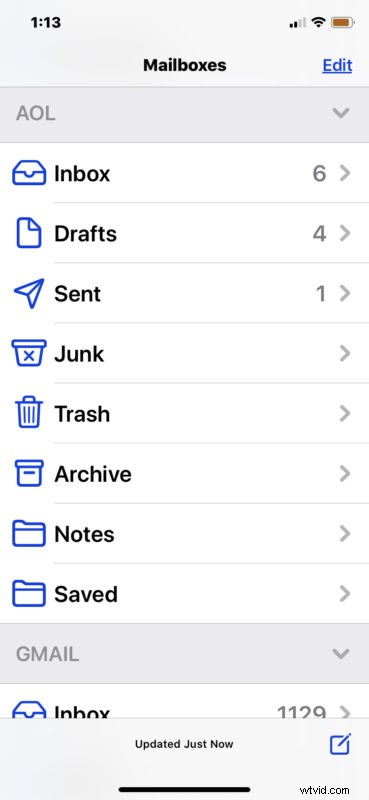
E-mailové účty AOL existují již velmi dlouhou dobu a někteří lidé měli stejnou e-mailovou adresu @aol.com několik desetiletí zpět, když AOL byla služba vytáčení „America OnLine“ – to je docela fajn, když se nad tím zamyslíte! Je tedy snadné pochopit, proč by někdo chtěl přidat svou e-mailovou adresu AOL do svého iPhone nebo iPad. Pokud nemáte e-mailový účet AOL, ale chtěli byste jej, můžete si zdarma zaregistrovat e-mailovou adresu @aol.com na http://aol.com.
Ruční nastavení serveru konfigurace e-mailu AOL
Pokud chcete ručně nakonfigurovat e-mailovou adresu @aol.com pro aplikaci Mail (nebo jinou e-mailovou aplikaci třetí strany) na iPhonu nebo iPadu, můžete použít následující poštovní servery v závislosti na POP3 / SMTP nebo IMAP. Pamatujte, že to není nutné u automatického nastavení, jak je popsáno výše.
Servery POP3 / SMTP pro e-maily AOL
- Server příchozí pošty (POP3):pop.aol.com, port 995 SSL
- Server odchozí pošty (SMTP):smtp.aol.com, port 465 SSL
Servery IMAP pro e-maily AOL
- Server příchozí pošty (IMAP):imap.aol.com, port 993 SSL
- Server odchozí pošty (SMTP):smtp.aol.com, port 465 SSL
Opět to není nutné používat nebo vědět, zda používáte typické nastavení e-mailu v aplikaci Mail, ale pokud konfigurujete jiného e-mailového klienta nebo ručně nastavujete poštu v iOS nebo iPadOS, může to být pro vás užitečné. Pokud při přidávání zvolíte „Jiné“. nebo nastavením nového e-mailového účtu v aplikaci Mail můžete ručně nakonfigurovat AOL, aby fungoval, podobně jako při použití jiných ručních konfigurací v různých e-mailových aplikacích od jiných poskytovatelů e-mailu.
Pamatujte, že do iPhonu a iPadu můžete přidat více e-mailových účtů, takže i když již máte v zařízení Gmail, Yahoo, Hotmail, Outlook, iCloud nebo jiný e-mailový účet, můžete pokračovat a přidat další. Může být užitečné mít více e-mailových účtů pro různé účely, například můžete mít osobní e-mailový účet, samostatný pracovní nebo firemní e-mailový účet, jedinečný e-mailový účet pouze pro online nakupování a online služby a e-maily se spamem. účet, který můžete použít pro jednorázové služby. Existuje nespočet možností a důvodů, proč používat mnoho e-mailových účtů, ale jako vždy použijte to, co vám nejlépe vyhovuje.
Vzhledem k tomu, že již jste v ekosystému Apple, může být také dobrý nápad vytvořit si e-mailovou adresu @icloud.com, pokud jste tak ještě neučinili.
Pokud na svém iPadu nebo iPhonu používáte více e-mailových účtů, možná bude dobré nastavit výchozí e-mailový účet, který se bude používat na iPhonu nebo iPadu, abyste neustále posílali e-maily a odpovídali na e-maily ze stejné adresy. ve výchozím stavu. E-mailovou adresu „Odesláno z“ můžete také přepnout z aplikace Mail přímo na iPhonu a iPadu, když píšete e-mail nebo odpovídáte.
Užijte si svůj e-mailový účet AOL na iPadu nebo iPhonu! A pokud jste se rozhodli, že nechcete mít adresu aol na svém poštovním účtu, nezapomeňte, že je snadné smazat poštovní účet také z iPhone a iPad, jak je znázorněno zde.
